
Учебники, ГОСТы и пр. / T-FLEX Технология. Петухов А.В
.pdf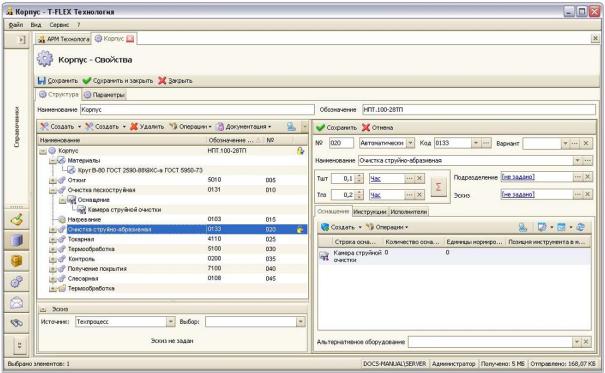
компактного представления. В виде «Технологический» номера операций представлены слева в колонке, которая на лету формирует сводную информацию по объектам технологического процесса. Состав сводной информации может настраиваться пользователем или Администратором по его заданию (см. описание в разделе «Администрирование»).
Рис. 26 Окно свойств технологического процесса. Страница «Структура»
Номер операции при опции «автоматически» определяется сервером, если технологический процесс находится в стадии «разработка» или «доработка», независимо от стадии операции. Если технологический процесс находится в стадии «корректировка», то номера операций устанавливаются только вручную. При этом операция также должна быть на стадии «корректировка».
Справа от окна структуры расположено окно свойств, в котором отображаются параметры выделенного объекта. Например, на рис. 26 отображены параметры фрезерной операции 070. Чтобы изменить параметры необходимо нажать кнопку [Изменить] вверху окна свойств. Кнопка будет активна только в том случае, если объект находится в стадии, допускающей редактирование: разработка, доработка или редактирование. На стадии «хранение» изменение объекта не допускается.
60
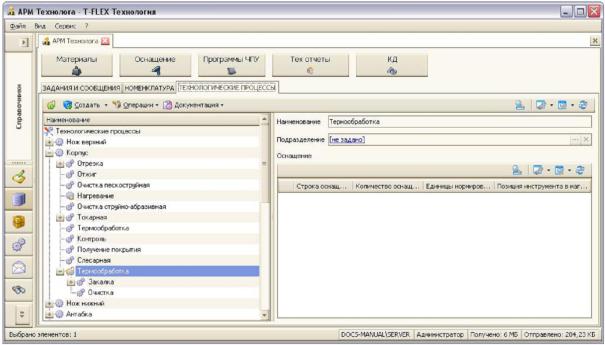
Группа технологических операций
Группа технологических операций предназначена для группировки элементов технологического процесса по тем или иным признакам. В технологическом процессе их основным назначением является группировка операций одного производственного подразделения и определения доступов для этих элементов. Тем самым организуется пространство для работы цеховых технологов. Техпроцесс со свернутыми в группы операциями является технологическим маршрутом по подразделениям или расцеховкой
(рис. 27).
Рис. 27 Технологический маршрут как последовательность групп операций
Создать группу операций можно для технологического процесса и группы операций, например, для указания последовательности обработки детали по участкам. Группа операций на уровне технологического процесса является процессом изготовления полуфабриката.
Группа операций может не использоваться при разработке технологического процесса, если разработки простого процесса ведутся в одном производственном подразделении и отображение маршрута заготовки по цехам малозначимо.
Для создания группы операций необходимо выполнить следующую последовательность действий:
1. Перейдите к окну окно свойств техпроцесса.
61

2. На странице «Структура» в дереве техпроцесса выберите элемент техпроцесса (как правило, это техпроцесс или операция), в составе которого необходимо создать группу операций, и вызовите команду:
Клавиатура |
Контекстное меню |
Кнопка |
|
Создать |
|
|
|
|
Для создания вложенного по отношению к выбранному элемента техпроцесса в пиктографическом меню необходимо использовать первую из списка команду  .
.
3. В выпадающем при выборе команды списке выберите наименование типа «Группа операций». Дальнейшая последовательность действий определяется пунктом 4. При отсутствии в списке необходимого типа выберите из него команду:
Клавиатура |
Контекстное меню |
Кнопка |
Ctrl+N |
Выбрать тип |
|
4. В появившемся окне «Тип создаваемого объекта» (рис. 23)
выберите необходимый тип (прототип) создаваемого объекта и нажмите кнопку [Создать].
Дальнейшие действия с группой операций аналогичны любым структурным элементам техпроцесса (см. раздел «Разработка техпроцесса»).
Технологическая операция
ВT-FLEX Технология технологическая операция представляет собой объект справочника «Технологические процессы», где описывается специальным типом «Технологическая операция». Объекты этого типа могут наследовать свойства от типов «Технологический процесс» и «Группа технологических операций». В дереве техпроцесса объект типа «Технологическая операция» может входить в состав объектов типа «Технологический процесс» и «Группа технологических операций» и включать объекты типа «Технологический переход».
Всистеме T-FLEX Технология для описания операций в справочнике «Технологические процессы» предусмотрено два типа: «Технологическая операция» и «Ссылочная операция».
Каждый из данных типов операций можно создать из прототипа (если таковые имеются). На реальном производстве в
62

процессе внедрения, как правило, возникает необходимость создания дополнительных типов операций, учитывающих специфику производства и повышающих эффективность разработки специфичных технологических процессов.
Для создания операции необходимо:
1.Открыть окно свойств техпроцесса и перейти на страницу «Структура».
2.В дереве техпроцесса выбрать элемент одного из вышеперечисленных типов, в составе которого допускается создавать объекты типа «Технологическая операция», например, техпроцесс, и вызвать команду:
Клавиатура |
Контекстное меню |
Кнопка |
|
Создать |
|
|
|
|
Дальнейшая последовательность действий по созданию и работе с технологической операцией аналогична работе с другим элементами техпроцесса (см. раздел «Разработка техпроцесса» и «Изменение структурных элементов техпроцесса»).
При создании технологической операции её параметры вносятся в диалог, который можно вызвать как отдельно, работая в окне справочника, так и в окне свойств, работая со структурой техпроцесса
(рис. 28).
При заполнении наименования |
операции работает автоподбор |
значения из справочника «Типы |
технологических операций». |
Справочник содержит наименования и коды операций по |
|
классификатору технологических операций. При выборе наименования из списка автоматически заполняется поле «Код». В группе параметров «Время на операцию» можно проставить значения вручную, а можно суммировать с соответствующих
параметров переходов, нажав кнопку  . Суммирование происходит с учетом размерности в операции и переходе. Однако, при изменении
. Суммирование происходит с учетом размерности в операции и переходе. Однако, при изменении
размерности в операции, необходимо повторно нажать кнопку  для пересчета значения.
для пересчета значения.
В качестве подразделения может подключаться либо цех, либо участок, либо рабочее место. Для подключения достаточно нажать кнопку […] и выбрать из справочника необходимое подразделение.
Если существует файл операционного эскиза, то он подключается в поле «Эскиз» аналогично производственному
63
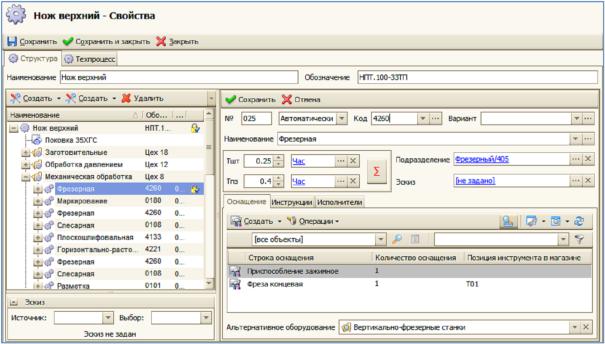
подразделению. Файл эскиза используется при формировании операционных карт, содержащих эскиз, поэтому он должен быть соответствующего формата.
Рис. 28 Свойства технологической операции в окне свойств техпроцесса
На странице «Оснащение» добавляется оборудование, приспособления, режущий инструмент, средства измерения и т.п.
Поле «Альтернативное оборудование» подключает папку поиска/подбора с заданными условиями отбора альтернативного оборудования.
Порядок создания такой папки в каталоге пользователя был описан ранее.
На странице «Инструкции» подключаются инструкции из справочника «Инструкции».
Страница «Исполнители» позволяет подключать исполнителей данной операции из справочника «Исполнители».
Ссылочная операция
Понятие «Ссылочная операция» присутствует в лексиконе технологов, поскольку при оформлении МК или КТП (карты техпроцесса) название техпроцесса записывают в поле «Наименование операции», что требует ГОСТ 3.1119: «Ссылку на обозначение документа следует указывать к операциям, где применяются данные документы. Запись наименования операции следует выполнять в соответствии с полным названием процесса или
64

применением краткой или обобщенной формы его записи. Например, при ссылке в МК или КТП на обозначение процесса горячей штамповки в графе наименование операции следует указать обобщенное название процесса – Штамповка». Таким образом, ссылочная операция – это процесс, но записанный в поле операции. Безусловно, можно ссылаться и на типовые и групповые операции, оформленные отдельным комплектом технологических документов.
Ссылочная операция не имеет переходов.
Как видим, ссылочная операция сильно отличается от обычной. Их объединяют только правила нумерации. По составу параметров и связей это различные объекты.
Чтобы создать ссылочную операцию необходимо в структуре техпроцесса выделить объект, предшествующий ей или в который она должна входить, например, группа операций. Нажать соответствующую кнопку [Создать] или [Создать в …]. Выбрать тип «Ссылочная операция». В открывшемся диалоге (рис.2) ввести необходимые параметры и подключить связи, если они к моменту создания операции известны. Если не известны, то необходимо вернуться к редактированию ссылочной операции, когда эти объекты будут определены (разработаны). После заполнения параметров и связей нажать кнопку [ОК] вверху окна свойств. Ссылочная операция создана.
Рис. 29 Свойства ссылочной операции в окне свойств техпроцесса
65

Нумерация операций и переходов
Нумерация операций и переходов может устанавливаться в двух режимах: ручная и автоматическая.
Режим работы нумерации каждого элемента техпроцесса устанавливается соответствующим параметром (см. рис. 30).
Правила автоматической нумерации объектов техпроцесса устанавливаются политикой, настраиваемой Администратором (см. главу «Администрирование», раздел «Настройка политики управления объектами»). Например, для объектов, находящихся на стадии корректировки (внесение изменений в действующий техпроцесс), автонумерация может не работать (при соответствующей настройке). Также устанавливается шаг нумерации, количество символов, номер первой операции и т.п.
Ручной режим нумерации позволяет установить произвольный формат номера, включая индекс номера. Например, если при внесении изменений нужно внести операцию между номером 020 и 021, то созданную операцию можно нумеровать 020н. Для правильной интерпретации операции в ОКП индекс должен состоять из одного символа, написанного кириллицей, а для возможности последующего внесения изменений символы следует проставлять методом деления пополам алфавита, где «н» – середина алфавита.
Если необходимо не нумеровать переход, то устанавливается ручной режим для данного перехода и значение удаляется. При этом остальные переходы нумеруются в соответствии с установленными правилами.
Рис. 30 Настройка нумерации операции в окне свойств техпроцесса
66
Переход
Технологический переход – законченная часть технологической операции, выполняемая одними и теми же средствами технологического оснащения при постоянных технологических режимах и установке.
После создания технологической операции можно создать её переход. Для этого при выделенной операции в структуре техпроцесса необходимо:
1.Нажать левую кнопку [Создать в …].
2.В появившемся окне выбрать тип «технологический переход».
Если есть прототип, то можно выбрать прототип.
3.Подтвердить создание, нажав кнопку [ОК].
Врезультате будет создан переход и открыто окно свойств перехода (рис. 31).
Вдиалоге «Свойства перехода» отображается номер перехода и правило работы с номером. Далее указывают время на переход, вариант (правила работы с вариантами рассматриваются далее) и эскиз перехода. Определяются правила отображения данного эскиза в картах.
Вспециальном поле указывается текст перехода. Текст перехода отображается в двух режимах: ввод текста с управляющими
символами и просмотр текста. Для ввода текста кнопка  должна быть отжата. Для просмотра текста в виде, в котором он отобразится в
должна быть отжата. Для просмотра текста в виде, в котором он отобразится в
документе, необходимо, чтобы кнопка  была нажата.
была нажата.
Текст можно ввести вручную либо выбрать из справочника «Шаблоны текстов переходов». Для этого необходимо нажать кнопку
 , расположенную снизу от поля ввода текста перехода. В результате откроется справочник «Шаблоны текстов переходов». В справочнике все переходы разбиты по группам операций. После
, расположенную снизу от поля ввода текста перехода. В результате откроется справочник «Шаблоны текстов переходов». В справочнике все переходы разбиты по группам операций. После
выбора шаблона текста перехода нажать кнопку  . Текст перехода отобразится в окне «Основные сведения».
. Текст перехода отобразится в окне «Основные сведения».
При вводе ключевых фраз вручную, текст перехода может автоматически подбираться из справочника. Для этого необходимо
включить режим автоподбора кнопкой  снизу текстового поля. При вводе текста система будет предлагать имеющиеся в справочнике
снизу текстового поля. При вводе текста система будет предлагать имеющиеся в справочнике
варианты текста перехода. Если кнопка  отжата, то текст перехода может быть введён вручную без автоподбора.
отжата, то текст перехода может быть введён вручную без автоподбора.
67
Внимание! При редактировании текста отключайте автоподбор! Автоподбор работает по набору символов перед курсором, поэтому может произойти смена текста за курсором.
Также имеется возможность поиска необходимого текста по шаблону, описанию либо краткому наименованию. Для поиска текста перехода следует сначала ввести искомую фразу, а затем нажать
кнопку  . В результате откроется диалог поиска текста перехода.
. В результате откроется диалог поиска текста перехода.
Кнопка  очищает поле текста перехода.
очищает поле текста перехода.
Кнопка  открывает диалог настройки параметров шрифта текста перехода.
открывает диалог настройки параметров шрифта текста перехода.
Кнопка  передаёт параметры перехода в панель «Параметры перехода». Параметрами являются буквы или слова, заключённые в скобки вида { }.
передаёт параметры перехода в панель «Параметры перехода». Параметрами являются буквы или слова, заключённые в скобки вида { }.
Кнопка  открывает диалог ввода символов в текст перехода. При написании параметрических текстов необходимо
открывает диалог ввода символов в текст перехода. При написании параметрических текстов необходимо
придерживаться следующих правил: имя параметра заключенного в скобки { } в режиме просмотра принимает его значение. Если в тексте перехода какая-либо фраза вместе с параметром заключены в квадратные скобки [ ] и если параметр равняется нулю либо не имеет значения, то все содержимое квадратных скобок исключается из текста перехода.
Например, для следующего параметрического текста:
Фрезеровать выборку {E} в размер {B}[, с припуском под шлифовку {F}].
при Е=5; В=«20 20»; F=0,3 в режиме просмотра отобразится следующее:
Фрезеровать выборку 5 в размер 20 20, с припуском под шлифовку 0,3
при Е=5; В =«20 20»; F=0 в режиме просмотра отобразится следующее:
Фрезеровать выборку 5 в размер 20 20
В группе полей «Время» вводятся основное TО и вспомогательное TВ время перехода. Данные поля заполняются с помощью расчётного модуля либо вручную, аналогично вводу времени в операции. Затем выбираются единицы измерения.
68
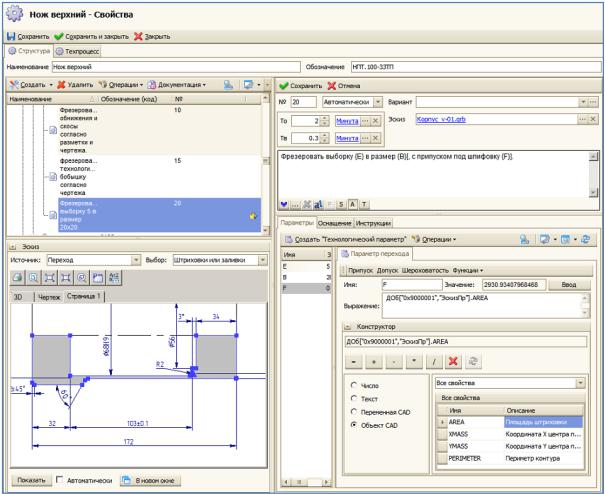
Поле «Эскиз» связывает переход с файлом эскиза. Эскиз можно использовать при формировании документации (отчета) или для связи с параметрами перехода, которые задаются на закладке «Параметры перехода».
Закладка «Параметры перехода» позволяет задавать используемые при проектировании техпроцесса параметры, включать их в текст перехода, задавать зависимости между параметрами. При выборе переменной можно вызвать панель свойств для выбранной переменной.
Рис. 31 Задание параметров перехода
Панель свойств позволяет задавать значения переменной, выражения, выбор параметров из справочников, визуально связывать параметры CAD-модели с параметрами техпроцесса. Для связи могут использоваться любые параметры CAD-модели: переменные, размеры, предельные отклонения, допуски расположения, допуски формы, измеренные значения (площадь выделенных поверхностей, объёмы, массы, расстояния между геометрическими элементами и
69
